Como ignorar todas as mensagens de email em uma conversa e recuperá-las no Outlook?
Se você deseja ocultar ou manter uma conversa fora da sua pasta Caixa de Entrada, o recurso Ignorar Conversa pode ajudar.
Observação: Após aplicar Ignorar Conversa, o Outlook removerá todas as mensagens relacionadas à conversa selecionada e as moverá para a pasta Itens Excluídos.
O que é uma conversa?
Uma conversa é um encadeamento de emails. É a cadeia completa das mensagens de email desde a primeira mensagem até todas as respostas e com o mesmo assunto.
Ignorar uma conversa
Selecione a conversa ou qualquer uma das mensagens dentro da conversa na lista de mensagens, depois vá até a guia Página Inicial, no grupo Excluir , clique em Ignorar.
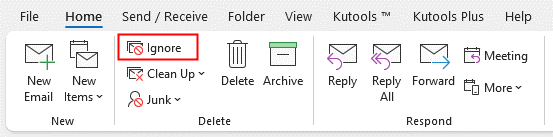
Ou você pode clicar com o botão direito na conversa e selecionar Ignorar no menu de contexto.
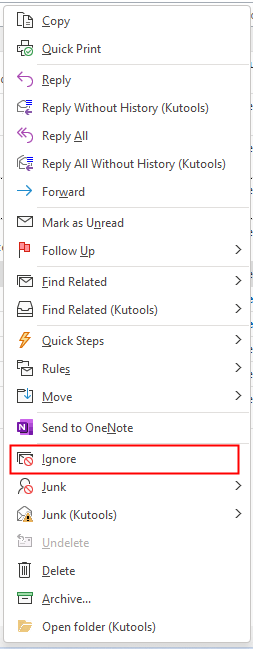
Então, uma caixa de diálogo aparecerá para lembrá-lo de que as mensagens serão movidas para a pasta Itens Excluídos; clique no botão Ignorar Conversa para continuar.
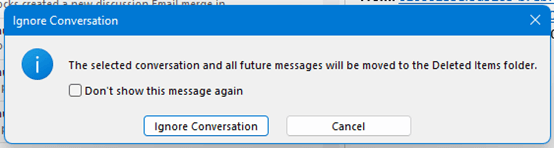
Agora, todas as mensagens na conversa selecionada foram movidas para Itens Excluídos.
Observação: Se houver novas mensagens de email dessa conversa após mover a conversa para Itens Excluídos, elas continuarão sendo recebidas na pasta Caixa de Entrada.
Recuperar uma conversa
Se você quiser recuperar uma conversa e parar de ignorá-la, selecione a conversa na pasta Itens Excluídos, depois clique em Ignorar no grupo Excluir sob a guia Página Inicial, ou clique com o botão direito para exibir o menu de contexto e clique em Ignorar.
Agora, a conversa foi recuperada para sua pasta Caixa de Entrada.
Observe que apenas as conversas na pasta Itens Excluídos podem ser recuperadas; se as conversas forem removidas da pasta Itens Excluídos, elas não poderão ser recuperadas.
Melhores Ferramentas de Produtividade para Office
Notícia de Última Hora: Kutools para Outlook Lança Versão Gratuita!
Experimente o novo Kutools para Outlook com mais de100 recursos incríveis! Clique para baixar agora!
📧 Automação de E-mail: Resposta automática (Disponível para POP e IMAP) / Agendar Enviar Email / CC/BCC automático por Regra ao Enviar Email / Encaminhamento automático (Regra avançada) / Adicionar Saudação automaticamente / Dividir automaticamente Emails com múltiplos destinatários em Email individuais ...
📨 Gerenciamento de Email: Recallar Email / Bloquear emails fraudulentos por Assunto e outros critérios / Excluir Duplicado / Pesquisa Avançada / Organizar Pastas ...
📁 Anexos Pro: Salvar em Lote / Desanexar em Lote / Comprimir em Lote / Salvar automaticamente / Desanexar automaticamente / Auto Comprimir ...
🌟 Magia da Interface: 😊Mais emojis bonitos e legais / Notificações de emails importantes / Minimizar Outlook em vez de fechar ...
👍 Recursos de um clique: Responder a Todos com Anexos / Emails Anti-Phishing / 🕘Exibir o fuso horário do remetente ...
👩🏼🤝👩🏻 Contatos e Calendário: Adicionar contato em lote dos Email selecionados / Dividir um Grupo de Contatos em grupos individuais / Remover lembrete de aniversário ...
Utilize o Kutools no idioma que preferir — disponível em Inglês, Espanhol, Alemão, Francês, Chinês e mais de40 outros!


🚀 Download com um clique — Baixe todos os complementos de Office
Recomendado fortemente: Kutools para Office (5 em1)
Um clique para baixar cinco instaladores de uma vez — Kutools para Excel, Outlook, Word, PowerPoint e Office Tab Pro. Clique para baixar agora!
- ✅ Comodidade em um clique: Baixe todos os cinco pacotes de instalação em uma única ação.
- 🚀 Pronto para qualquer tarefa no Office: Instale os complementos que você precisa, quando precisar.
- 🧰 Inclui: Kutools para Excel / Kutools para Outlook / Kutools para Word / Office Tab Pro / Kutools para PowerPoint